
问题现象
若发现在ECS Windows Server 2012系统中,打开开始菜单中的IE浏览器时会出现如下图所示错误提示,导致无法使用IE浏览器:
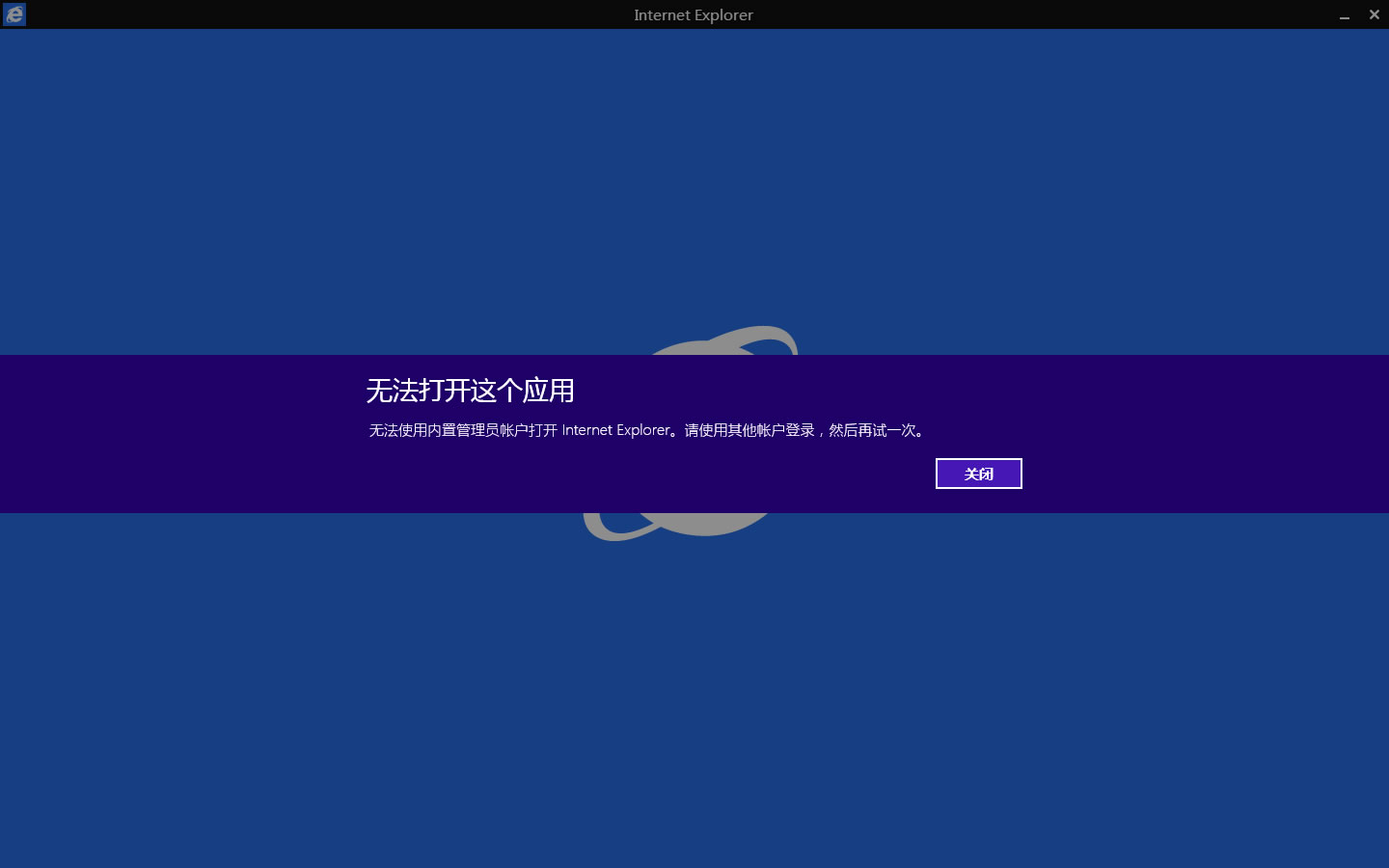
问题原因
该问题通常是由于Internet选项配置修改或IE浏览器重置配置导致的。
解决方案
可以尝试参阅如下方式,通过修改Internet 选项来解决该问题:
1. Win+R 打开【运行】框,输入"inetcpl.cpl"以打开Internet 选项配置;
2. 切换到【程序】选项卡后,如下图所示,勾选"IE 磁贴用于打开桌面上的Internet Explorer(T)"。
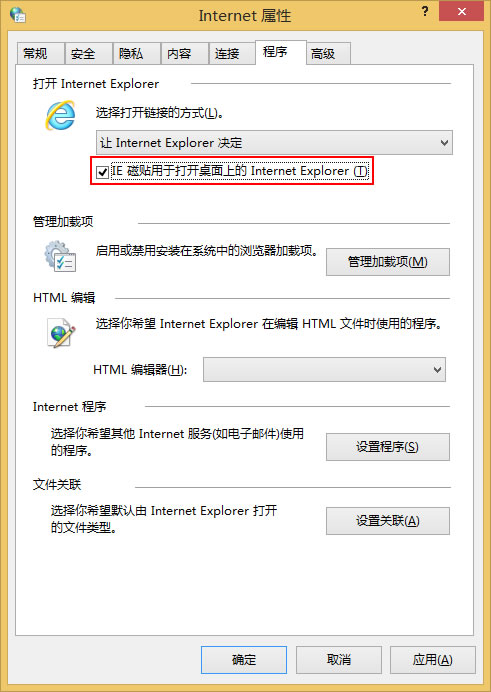
3. 再次重新打开开始菜单中的IE浏览器试试。
如果问题还未能解决,您可以到阿里云社区进行
免费咨询,或联系
云市场商家寻求帮助。
版权声明:本文内容由阿里云实名注册用户自发贡献,版权归原作者所有,阿里云开发者社区不拥有其著作权,亦不承担相应法律责任。具体规则请查看《阿里云开发者社区用户服务协议》和《阿里云开发者社区知识产权保护指引》。如果您发现本社区中有涉嫌抄袭的内容,填写侵权投诉表单进行举报,一经查实,本社区将立刻删除涉嫌侵权内容。
面对您在阿里云ECS Windows Server 2012系统中遇到的IE浏览器启动问题,如果按照上述步骤操作后问题仍然存在,这里有一些建议和额外的排查步骤可以帮助您进一步解决问题:
重置Internet Explorer设置:
检查IE加载项和扩展:
更新或重新安装IE浏览器:
使用组策略编辑器检查设置:
gpedit.msc打开组策略编辑器,导航至【计算机配置】>【管理模板】>【Windows组件】>【Internet Explorer】,检查是否有阻止IE正常工作的策略,并根据需要调整。考虑使用其他浏览器:
如果以上方法都不能解决问题,确实建议您利用阿里云社区资源或联系云市场商家寻求专业的技术支持。阿里云社区汇集了许多技术专家和用户,他们可能遇到过类似问题并能提供针对性的解决方案。同时,云市场上的服务商通常能提供定制化的技术支持服务,帮助您快速诊断和解决问题。